- شبابيكمرحبا غير متوفر على هذا الجهاز هو أمر شائع خطأ مرتبطة بالمشكلات المتعلقة بطريقة المقاييس الحيوية لتسجيل الدخول إلى Windows.
- هذه الميزة مفيدة للغاية لذا تحقق من حلولنا في هذا الدليل لإصلاح المشكلة.
- لمزيد من المساعدة في مشاكل Windows الأخرى ، تواصل مع Windows 10 Hub.
- لنا قسم استكشاف الأخطاء وإصلاحها التقنية هو المكان المناسب لإيجاد حلول لمشاكل جهاز الكمبيوتر الخاص بك.
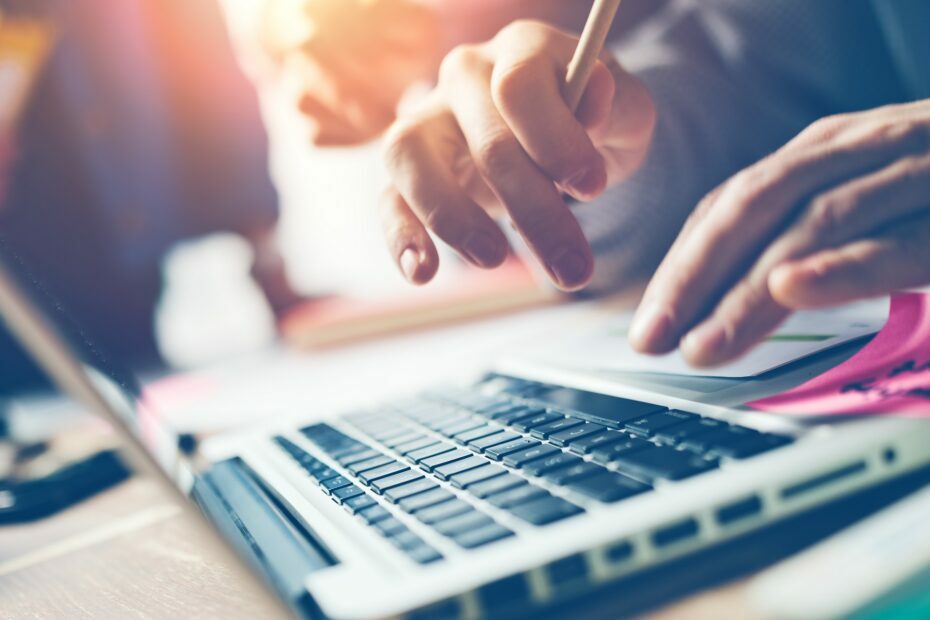
سيحافظ هذا البرنامج على تشغيل برامج التشغيل الخاصة بك ، وبالتالي يحميك من أخطاء الكمبيوتر الشائعة وفشل الأجهزة. تحقق من جميع برامج التشغيل الخاصة بك الآن في 3 خطوات سهلة:
- تنزيل DriverFix (ملف تنزيل تم التحقق منه).
- انقر ابدأ المسح للعثور على جميع السائقين الإشكاليين.
- انقر تحديث برامج التشغيل للحصول على إصدارات جديدة وتجنب أعطال النظام.
- تم تنزيل DriverFix بواسطة 0 القراء هذا الشهر.
Windows Hello غير متاح على هذا الجهاز هو خطأ شائع صادر عن نظام التشغيل Windows 10 النظام. يبلغ العديد من المستخدمين حاليًا عن هذا الخلل ، ولهذا السبب سنحاول في هذا البرنامج التعليمي إيجاد حل سهل.
كما سترى ، هناك العديد من الحلول التي يمكن تطبيقها في هذه الحالة ، وكالعادة ، يتم شرح كل شيء وتفصيله في إرشاداتنا المخصصة.
Windows Hello هي ميزة رائعة يمكن استخدامها على أجهزة الكمبيوتر أو الأجهزة اللوحية أو أجهزة الكمبيوتر المحمولة التي تعمل بنظام Windows 10 ويمكنك حتى استخدامها استخدمه في الوضع الآمن.
ومع ذلك ، يمكن إعداده فقط على أجهزة معينة اعتمادًا على تكوين الأجهزة - يقدم Windows Hello أمانًا / تسجيل دخول بديلًا لتسلسل كلمة المرور / رمز PIN الكلاسيكي.
بعد فترة وجيزة ، مع تمكين Windows Hello والعمل بشكل صحيح ، يمكنك تسجيل الدخول إلى نظام Windows 10 الخاص بك بمساعدة ماسح بصمة الأصبع، أو مع ماسح قزحية العين.
بالطبع ، يجب أن يحتوي جهاز الكمبيوتر الخاص بك على كاميرا ويب إلى جانب وظيفة ماسح قزحية العين أو وظيفة ماسح بصمات الأصابع.
بالإضافة إلى ذلك ، إذا قمت بالفعل بتثبيت Windows 10 ، فيمكنك استخدام ميزة Windows Hello للتطبيقات ومواقع الويب - لذلك ، يمكنك إكمال عمليات تسجيل الدخول المختلفة بسهولة بغض النظر عن مواقع الويب التي تحاول القيام بها التمكن من.
ماذا يمكنني أن أفعل إذا لم يكن Windows Hello متاحًا على هذا الجهاز؟
1. تحديث السائقين
- اضغط على مفاتيح لوحة المفاتيح Win + X. وانقر فوق مدير الجهاز من القائمة المعروضة.
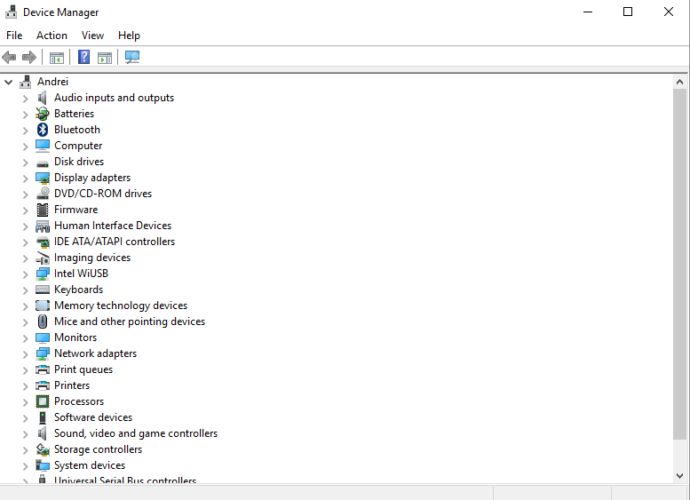
-
انقر على تفحص تغييرات الأجهزة.

- التوسع في أجهزة القياسات الحيوية القطاع الثامن.
- انقر فوق تحديث.
- بدلا من ذلك ، يمكنك الاختيار التراجع من أجل استخدام بناء سابق للسائق ومعرفة ما إذا كان ذلك يعمل.
- يمكنك أيضًا محاولة حذف برنامج التشغيل وتثبيته مرة أخرى.
تحديث السائقين تلقائيا
ينطوي تثبيت برامج التشغيل يدويًا على خطر إتلاف نظامك عن طريق تنزيل إصدار برنامج التشغيل الخاطئ وتثبيته. وبالتالي ، نوصي بتحديث برامج التشغيل الخاصة بك تلقائيًا باستخدام أداة مخصصة.
ونحن نوصي بشدة دريفكس,حيث أنه حاليًا أفضل أداة لهذه المهمة. إليك كيفية تحديث برامج التشغيل الخاصة بك بسهولة بالغة:
- تنزيل وتثبيت دريفكس
- عند تشغيله ، سيبدأ تلقائيًا في فحص جهاز الكمبيوتر الخاص بك بحثًا عن برامج تشغيل جديدة أو مشاكل مع البرامج الحالية.

- الآن تحتاج فقط إلى تحديد برامج التشغيل التي تريد تثبيتها أو تحديثها. أو فقط اضغط على زر تحديث الكل. بكل بساطة!

هذا الحل بسيط جدًا لدرجة أنه يبدو جيدًا جدًا لدرجة يصعب تصديقه ولكنه نجح مع العديد من المستخدمين لدرجة أنه سيكون من العار عدم تجربته.

دريفكس
يمكنك تحديث برامج تشغيل Windows 10 الخاصة بك بنقرتين فقط باستخدام هذه الأداة الرائعة. DriverFix يقوم أيضًا بإصلاح أي برامج تشغيل معطلة!
زيارة الموقع
2. تأكد من تشغيل جهازك لآخر تحديثات Windows
- اضغط على فوز + أنا مفاتيح لوحة المفاتيح من أجل إحضار إعدادات نظام Windows.
-
انقر على التحديث والأمان.

- اضغط على تحقق من وجود تحديثات اختيار.
- حسنًا ، ابدأ عملية الفحص هذه ، وإذا طُلب منك أي تحديثات ، فقم بتطبيقها.
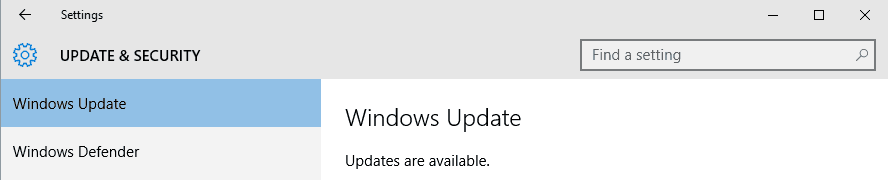
- أعد تشغيل الكمبيوتر وتحقق من استعادة ميزة Windows Hello.
3. قم بتمكين خيار السماح باستخدام المقاييس الحيوية
- اضغط على مفاتيح لوحة المفاتيح Win + R وفي نوع نافذة Run gpedit.msc; صحافة نعم عند الانتهاء.

- من محرر نهج المجموعة المحلي تحتاج إلى التنقل نحو تكوين الكمبيوتر ، ثم اذهب الى القوالب الإدارية و مكونات Windows (جأكمل هذه الخطوة من خلال الحقل الأيسر من النافذة الرئيسية).
- بحث عن السماح باستخدام القياسات الحيوية الميزة الموجودة على الجانب الأيمن من الجزء الرئيسي.
- مزدوج-اضغط على الخيار.
- يختار ممكن ثم انقر فوق نعم و تطبيق.
- أعد تشغيل نظام Windows 10 الخاص بك.
نأمل أن يعمل كل شيء كما ينبغي الآن. كانت تلك هي الحلول التي يمكن تطبيقها عند التعامل مع Windows Hello غير متاح على هذا الجهاز خطأ.
يمكنك إخبارنا بكيفية عمل عملية استكشاف الأخطاء وإصلاحها باستخدام قسم التعليقات أدناه.


